Cómo descargar y usar la aplicación MyASUS en computadoras ASUS
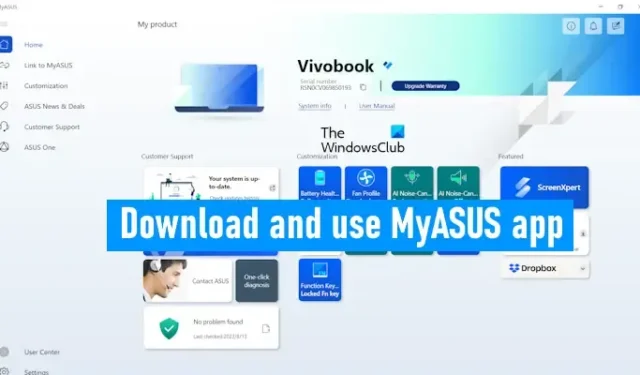
MyASUS es una aplicación disponible para computadoras de escritorio y portátiles ASUS. Es una aplicación muy útil que ayuda a los usuarios a mantener sus sistemas actualizados. Además de esto, también tiene muchas características adicionales que lo ayudarán a administrar su computadora ASUS. Viene preinstalado en las computadoras ASUS. Sin embargo, si no lo encuentra en su sistema, puede descargarlo e instalarlo. En este artículo, hablaremos sobre cómo descargar y usar la aplicación MyASUS en las computadoras ASUS .
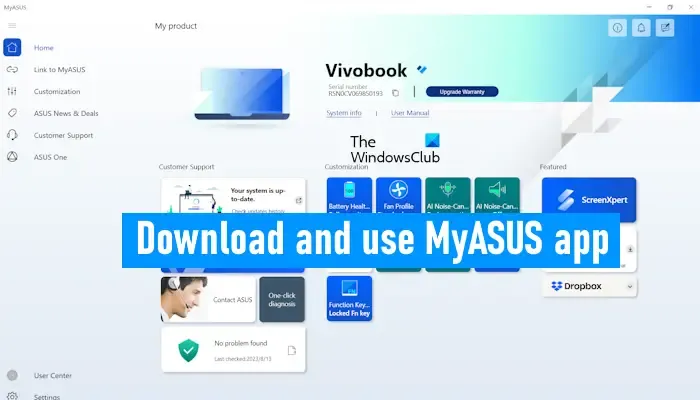
Cómo descargar y usar la aplicación MyASUS en computadoras ASUS
Como hemos explicado anteriormente, la aplicación MyASUS viene preinstalada en todas las computadoras ASUS. Pero si no lo encuentra en su sistema, puede instalarlo desde el sitio web oficial de ASUS o Microsoft Store.
Después de descargar e instalar la aplicación MyASUS en su sistema, cuando la abra por primera vez, debe registrar su producto ingresando su ID de correo electrónico. Después de eso, la aplicación MyASUS está lista para usar.
La aplicación MyASUS tiene las siguientes pestañas o menús:
- Hogar
- Enlace a MyASUS
- personalización
- Noticias y ofertas de ASUS
- Atención al cliente
- asus uno
Hablemos de cada una de estas pestañas una por una.
1] Inicio
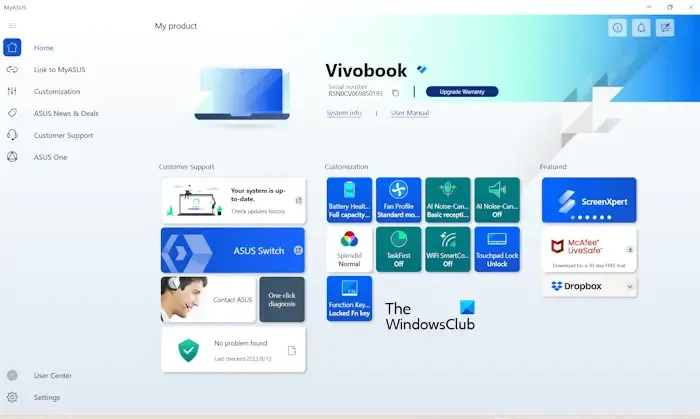
La pantalla de inicio de MyASUS muestra algunas opciones útiles para un acceso rápido. Puede ver el nombre de su producto y el número de serie aquí. El icono Copiar junto al número de serie copia el número de serie. También se proporciona un enlace para actualizar la garantía de su producto en la página de inicio de la aplicación MyASUS. Algunas opciones de acceso rápido también están disponibles aquí, como actualizaciones de productos, opciones de personalización, etc. También puede ejecutar diagnósticos con un solo clic directamente desde la página de inicio de la aplicación MyASUS.
2] Enlace a MyASUS
La aplicación Link to MyASUS está disponible para dispositivos Android e iOS. Puede conectar su teléfono inteligente a su computadora a través de la aplicación Link to MyASUS. Aquí, puede utilizar las siguientes funciones.
Transferencia de archivos
Puede transferir archivos fácilmente entre su computadora ASUS y su teléfono Android o iOS. Para transferir archivos desde su computadora a su teléfono, seleccione la pestaña Enviar y haga clic en el botón Seleccionar archivos . Cuando haya terminado, haga clic en Enviar . Verá las siguientes dos opciones:
- Seleccionar dispositivo cercano
- Ingrese el código de emparejamiento que se muestra en el dispositivo receptor
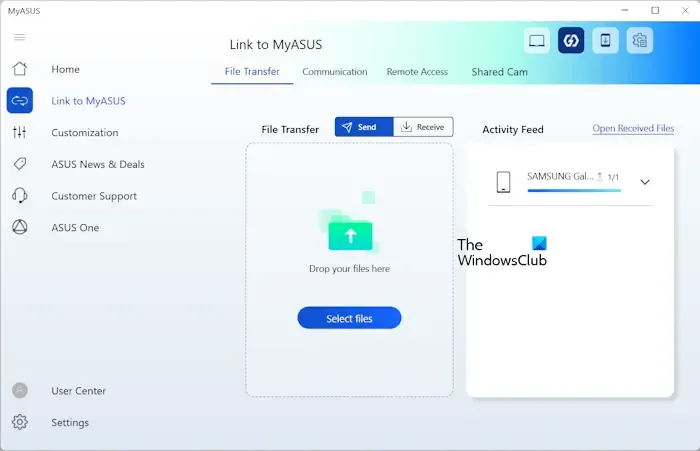
Ahora, abra la aplicación Link to MyASUS en su teléfono y toque el botón Recibir en la sección Transferir . Verá un código QR y un código de emparejamiento de dispositivo de 6 dígitos. El código de 6 dígitos cambia automáticamente cada 5 minutos.
Si ha seleccionado la segunda opción (escrita arriba), debe ingresar el código de 6 dígitos (que se muestra en su teléfono). El proceso para transferir archivos desde su teléfono inteligente a su computadora ASUS es el mismo que se explicó anteriormente.
Comunicación
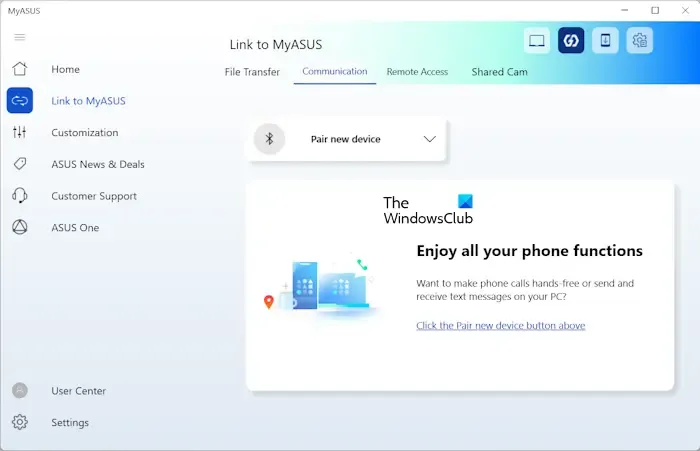
Aquí, puede conectar su teléfono inteligente a su computadora ASUS a través de Bluetooth y disfrutar de todas las funciones de su teléfono en su computadora. Puede realizar llamadas telefónicas directamente desde la aplicación MyASUS en su computadora, administrar sus registros de llamadas desde su computadora, etc. Si desea eliminar su teléfono emparejado de la aplicación MyASUS, debe eliminarlo de la página Bluetooth y dispositivos en Windows 11/10 Ajustes.
Acceso remoto
MyASUS Remote Access le permite acceder a los archivos almacenados en su PC desde su teléfono. Se puede acceder a los archivos almacenados en las siguientes carpetas de su PC desde su teléfono:
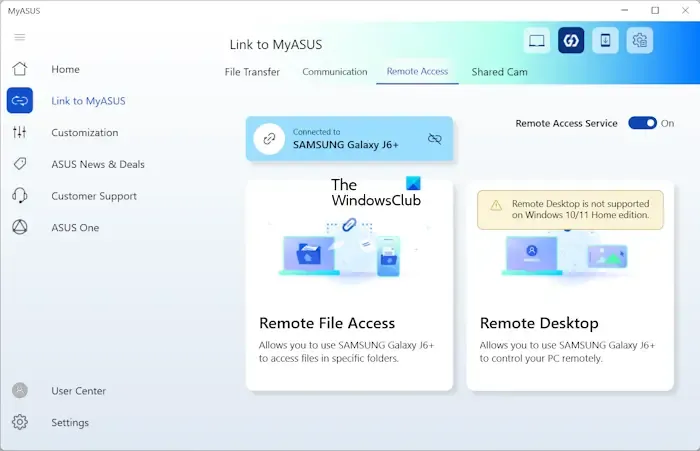
- Escritorio
- Documentos
- Descargas
- Música
- Fotos
- Vídeos
El escritorio remoto le permite controlar su computadora de forma remota desde su teléfono. Pero esta característica no está disponible en Windows 11/10 Home Editions.
cámara compartida
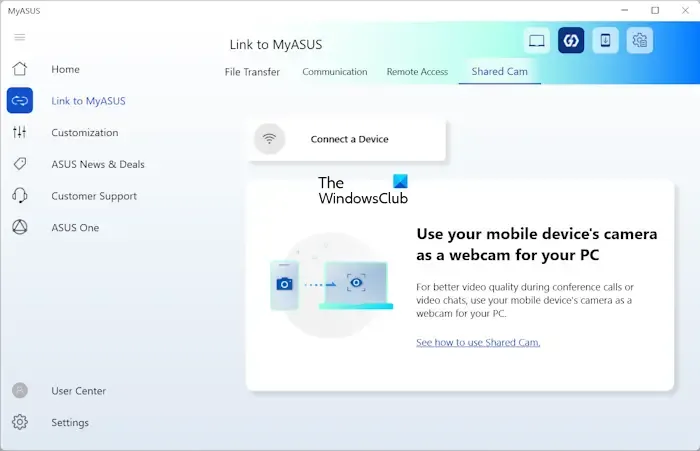
Puede usar la cámara de su dispositivo móvil como una cámara web para su PC.
3] Personalización
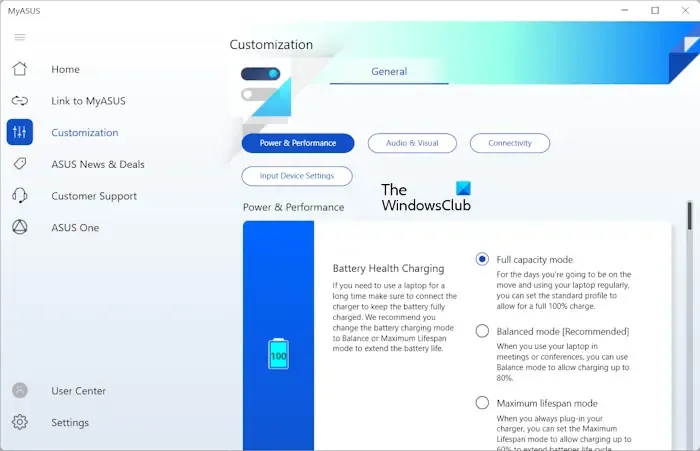
Aquí hay disponibles diferentes configuraciones de personalización que puede usar para administrar su computadora ASUS. Aquí puede cambiar el modo de carga de la batería, el perfil de ventilador de su computadora, habilitar, deshabilitar o personalizar la función de cancelación de ruido impulsada por IA, habilitar o deshabilitar el bloqueo del panel táctil y el bloqueo de teclas de función, etc.
4] Noticias y ofertas de ASUS
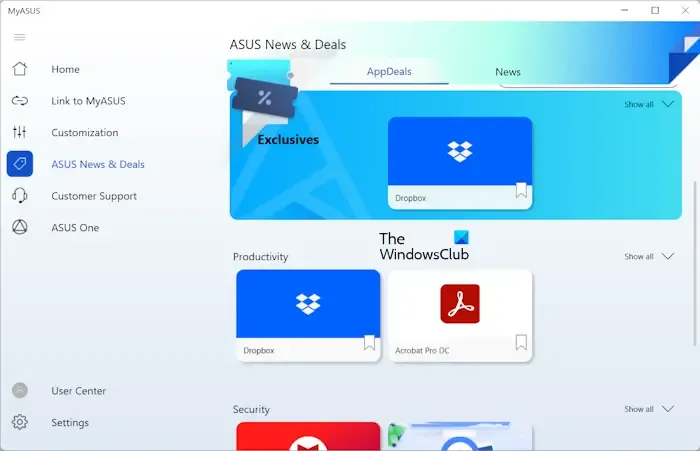
Esta sección muestra noticias y ofertas de aplicaciones de ASUS.
5] Atención al cliente
Aquí puede diagnosticar su sistema ASUS, buscar actualizaciones en vivo y realizar acciones de copia de seguridad y recuperación en su dispositivo.
Diagnóstico del sistema
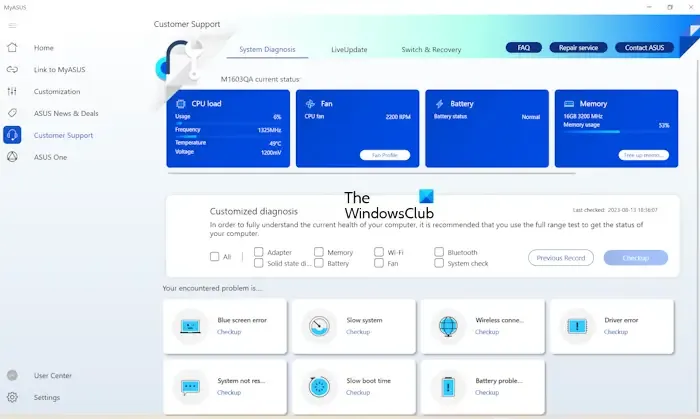
Puede ver estadísticas sobre la carga de su CPU, el ventilador, la batería y la memoria. La opción Personalizar diagnóstico también está disponible aquí, lo que le permite realizar una verificación del sistema, verificación de la batería, verificación de la memoria, etc.
Si experimenta un error de pantalla azul, un error de controlador, un rendimiento lento del sistema, problemas de congelación, etc., también puede realizar una verificación para solucionar ese problema en particular.
Actualización en vivo
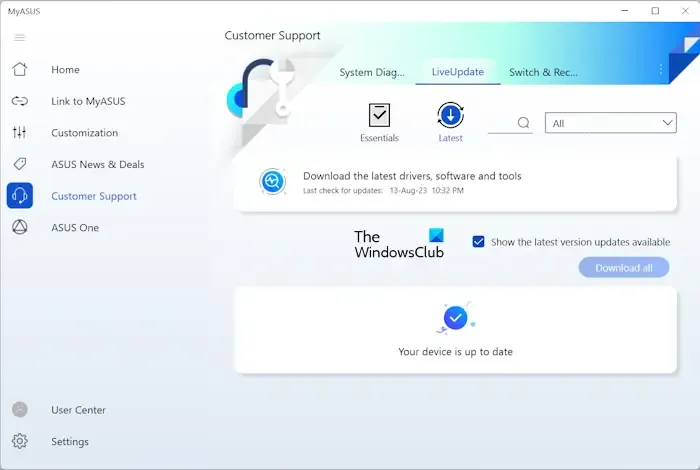
Si se lanza alguna actualización de ASUS, estará disponible aquí. Sin embargo, también puede buscar actualizaciones manualmente.
Cambio y recuperación
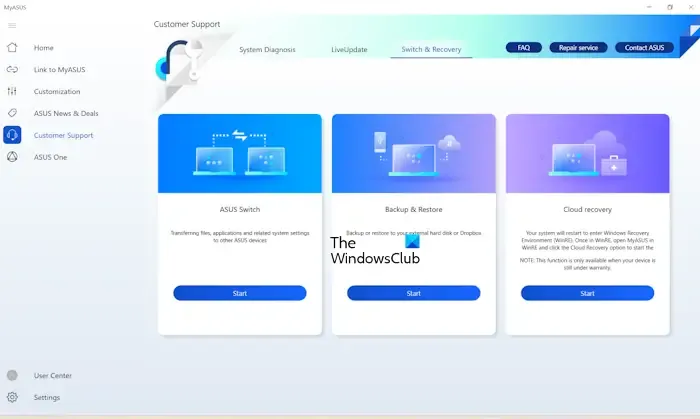
Aquí puede realizar diferentes acciones de recuperación, como recuperación en la nube, copia de seguridad y restauración, etc.
6] ASUS uno
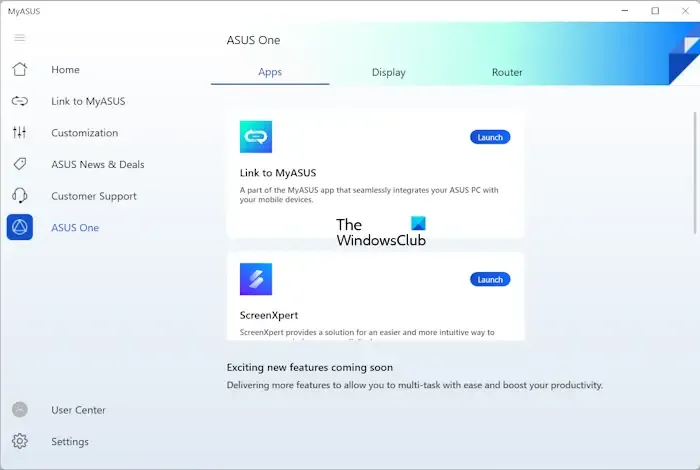
Aquí puede acceder e iniciar aplicaciones ASUS, acceder a la pantalla ASUS y al enrutador ASUS.
Descargar la aplicación MyASUS
Puede descargar e instalar la aplicación MyASUS desde asus.com . El botón Descargar en este sitio web lo llevará a Microsoft Store desde donde puede instalar MyASUS en su PC.
¿Cómo instalar controladores usando MyASUS?
Para instalar controladores usando MyASUS, abra la aplicación y seleccione la categoría Atención al cliente en el lado izquierdo. Ahora, vaya a la pestaña LiveUpdate y haga clic en el botón Buscar actualizaciones .
¿La aplicación MyASUS es gratuita?
Sí, la aplicación MyASUS es gratuita. Si tiene una computadora ASUS, puede descargarla e instalarla desde el sitio web oficial de ASUS o Microsoft Store. Le ayudará a mantener su sistema actualizado, mantener su sistema y optimizar su rendimiento.



Deja una respuesta